Несомненно, одна из сильных сторон, которую мы находим в любом Android мобильное устройство — это их настройки. И даже в зависимости от уровня программного обеспечения, который у вас есть, они предложат нам большее количество возможностей. Это случай Xiaomi мобильный , которые предлагают нам даже варианты, позволяющие изменять как их эффекты, так и анимацию, которую мы постоянно видим на смартфоне, в соответствии с нашей формой.
По этой причине всегда будет полезно знать каждую из альтернатив, которые мы можем найти в мобильных телефонах китайской фирмы с MIUI. Кроме того, не имеет значения, какой у вас смартфон: низкий, средний или высокий, все будет зависеть от версии самого программного слоя. Следовательно, чем больше обновляется версия программного обеспечения на вашем мобильном устройстве, тем больше возможностей вы обнаружите. Итак, обратите внимание на то, чтобы найти каждый из инструментов, которые у вас есть под рукой.

- Полностью поменять эффекты с помощью MIUI
- Сделайте анимацию Xiaomi быстрее
- Попрощайтесь со старым запуском вашего мобильного телефона
Полностью поменять эффекты с помощью MIUI
Среди различных конфигураций, которые мы найдем в каждом смартфоне китайской компании благодаря наличию MIUI, его уровень настройки это регулировка эффектов, которые имеют его терминалы. И, что лучше всего, в рамках срока действия мы научим вас изменять как тот, который обрабатывает переходы на вашем смартфоне, так и звуковой.
И может быть, вы еще не смогли открыть для себя, но правда в том, что эта функциональность — это то, что «отображается», когда кто-либо проводит пальцем по сенсорному экрану для перехода с одной начальной страницы на другую в интерфейсе. мобильного устройства. По этой причине эффект перехода — это факт того, как мы можем перемещаться между одной панелью на нашем телефоне Android. Поэтому, если вы уже устали, вам нужно будет выполнить следующие шаги, чтобы их изменить:
- Чтобы получить доступ к настройкам экрана смартфона, зажмите на домашней панели.
- Затем нажмите на параметр «Настройки».
- Введите Эффекты перехода раздел и выберите одну из возможностей: Слайд, Затухание, Наклон, Страница, Каскад, Вращение и Куб.
- Наконец, нажмите Готово, чтобы сохранить выбранный вариант.
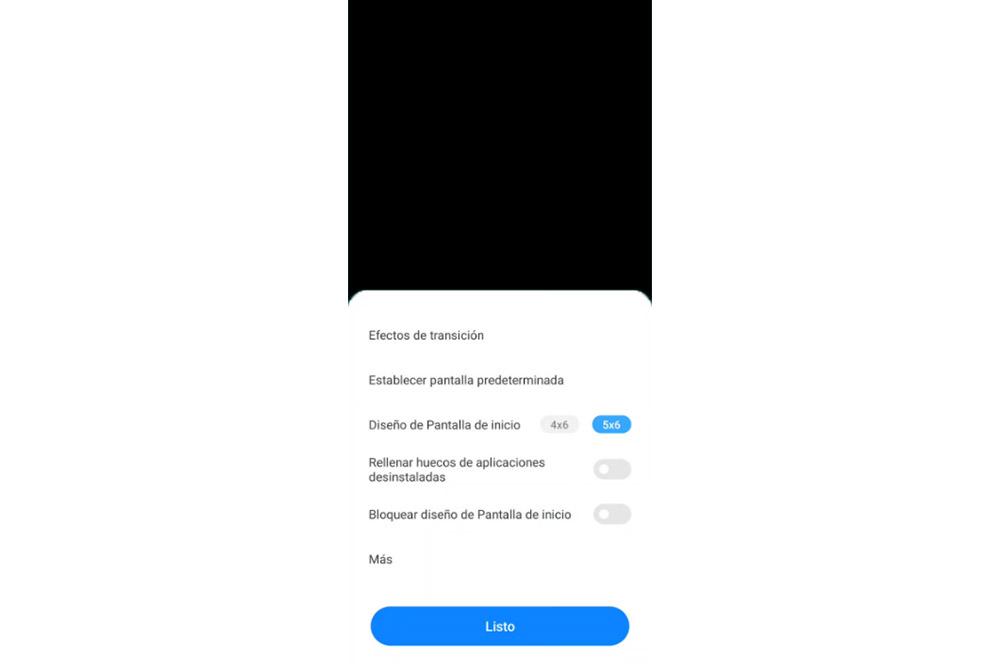
- Войдите в настройки MIUI на своем телефоне Xiaomi.
- Щелкните раздел «Звук и вибрация».
- Проведите пальцем по экрану, пока не дойдете до параметра «Звуковые эффекты».
Когда мы окажемся в этом разделе, мы найдем все возможности, которые будут у нашего терминала : Регулировка звука в наушниках, эквалайзер, регулировка громкости. У нас даже будет более полный контроль над наушниками, если мы будем одним из тех пользователей, которые проводят день в шлемах: кнопки пульта дистанционного управления и кнопки назначения.
Сделайте анимацию Xiaomi быстрее
Хотя это единственные функции, которые MIUI предоставит нам под рукой. Еще одна функция, которую мы должны оценить, хотим ли мы изменить, чтобы увеличить настройку нашего смартфона от азиатской фирмы, будет факт ускорения анимации самой системы. И именно в этой простой конфигурации, которую мы вам покажем, мы сможем регулировать скорость различных переходов, выполняемых анимацией нашего мобильного устройства.
Но почему мы собираемся это менять? Этот параметр будет больше зависеть от типа пользователя и требований, которые вам нужны с точки зрения производительности вашего смартфона. Поэтому мы оставим вам необходимые шаги, чтобы вы могли ускорить анимацию MIUI , или даже отключите их, если они вам надоели.
Кроме того, одним из ключевых моментов этой последней альтернативы является снижение расхода заряда батареи, поскольку тот факт, что мобильному устройству нужно выполнять больше из-за анимации, увеличивает потребление энергии. Специально для тех смартфонов, у которых нет мощного процессора и аккумулятора большой емкости.
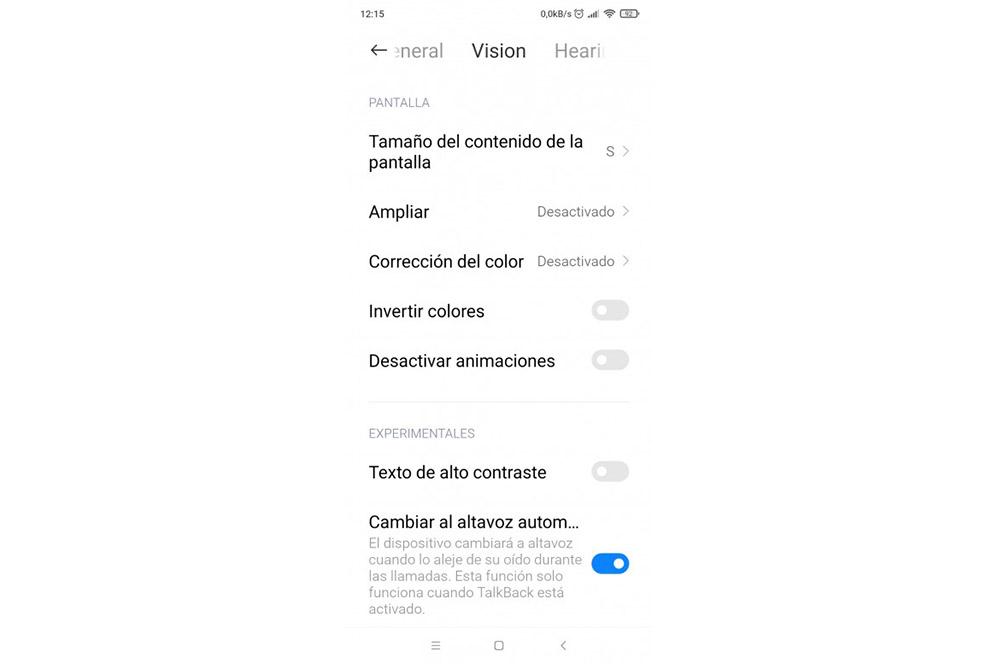
Для этого нам нужно будет выполнить следующие шаги с нашего устройства Xiaomi:
- Войдите в настройки вашего телефона.
- Щелкните раздел Дополнительные настройки.
- Войдите в раздел «Специальные возможности»> «Зрение».
- Включение или отключение удаления анимации .
- Зайдите в настройки.
- Щелкните Дополнительные настройки.
- Войдите в раздел параметров разработчика.
- Внутри придется искать Уровень анимации разделов.
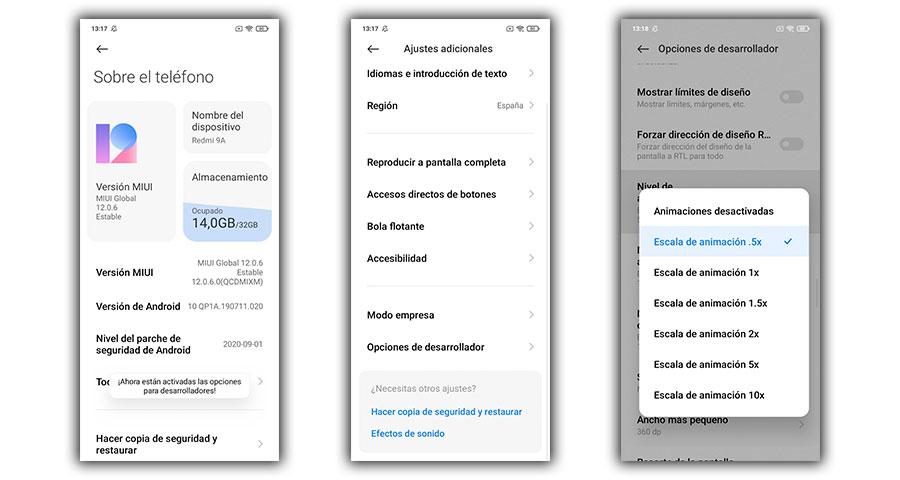
Как только мы достигли этой точки, нам нужно будет получить доступ к трем разделам анимации, которые мы найдем: окно, переходы и продолжительность. Оказавшись внутри каждого параметра, нам нужно будет выбрать желаемое значение, чем оно ниже, тем быстрее мы заставим систему работать более плавно и быстрее, чем раньше. А также сделаем переходы между различными меню быстрее , а также скорость открытия и закрытия приложений увеличивается.
Попрощайтесь со старым запуском вашего мобильного телефона
Еще одна сильная сторона, которая достигла уровня программного обеспечения Телефоны Xiaomi с MIUI 12 Дело в том, что мы можем изменить стартовый эффект нашего терминала при его включении. То есть мы сделаем тему, которая будет появляться каждый раз при включении мобильного устройства, совершенно другой.
- Получите доступ к приложению Xiaomi Themes.
- Щелкните значок своего профиля.
- Войдите в раздел Настроить тему> Загрузочный образ.
- Затем выберите один из тех, что есть в вашем терминале, и нажмите на него.
Источник: itigic.com
Circular Battery Indicator — процентно-диаграмный индикатор аккумулятора
Друзья, какая на вашем девайсе установлена версия Android? Вроде бы последняя актуальная версия уже имеет довольно-таки высокие цифры, народ уже давно высказывает свои пожелания, выходит множество альтернативных прошивок, о которых Google в курсе. А .
Друзья, какая на вашем девайсе установлена версия Android? Вроде бы последняя актуальная версия уже имеет довольно-таки высокие цифры, народ уже давно высказывает свои пожелания, выходит множество альтернативных прошивок, о которых Google в курсе. А потому лично меня удивляет, почему еще не сделали опцию отображения иконки заряда аккумулятора в панели уведомлений в процентах.
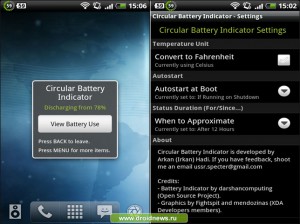
Исправить положение призвано приложение Circular Battery Indicator.
Circular Battery Indicator выведет а панель задач нестандартный индикатор с процентным отображением оставшегося заряда аккумулятора. К тому же иконка тоже будет другой, для тех, кому надоела стандартная или же альтернативные вещи.
Приложение очень простое. Кроме заряда аккумулятора может вывести в панели уведомлений информацию о его температуре и напряжении. Кроме того ведет отсчет часов, когда вы последний раз подзаряжали свой андрофон.
В настройках можно указать режимы загрузки: всегда, никогда, если было запущено на момент выключения телефона.
Тогда можно поддержать её лайком в соцсетях. На новости сайта вы ведь уже подписались? 😉
Или хотя бы оставить довольный комментарий, чтобы мы знали, какие темы наиболее интересны читателям. Кроме того, нас это вдохновляет. Форма комментариев ниже.
Если вам интересны новости мира ИТ так же сильно, как нам, подписывайтесь на Telegram-канал. Там все материалы появляются максимально оперативно. Или, может быть, удобнее «Вконтакте»?
Поговорить?
Уже наговорили:
vanoc:
Само приложение батарею сильно сажает?
Daler:
Хотелось бы, чтобы он заменял стандартный значок уровня на панели и имел несколько различных иконок.
Daler:
P.s. И у меня не показывает уровень заряда в %( LG Optimus, Android 2.1 official
JC:
это ж баян канаццкий! вы б хоть когда новости пишите давали б ссылку на первоисточник и ветку обсуждения разработчика
сперто тут: http://forum.xda-developers.com/showthread.php?p=8639993
И, кстати, ничего не сперто. Вы неправильное слово употребили. А вот за ссылку на xda спасибо.
Сергей:
Для любителей засрать свой статус-бар кучей левых иконок. Кому мало одной иконки для батарейки — будет сразу целых 3!
beltsoff:
Для меня это тоже, пока неубиваемый минус моего андроида (поставил эту программку уже давно, но хочется, чтобы просто был выбор — какую батарейку обтображать, а не две батареи в статус баре). Конечно есть еще способ самому заменить стандартную иконку батарейки, но он настолько муторный, что вряд ли этим в ближайшем обозримом будущем стану заниматься.
Источник: droidnews.ru
Quick ball Xiaomi — что это и как пользоваться
Quick ball (квик бол) — это сенсорный помощник Xiaomi. Пошаговая инструкция как активировать и настроить функцию.

Quick ball (квик бол) — новый сенсорный помощник от Xiaomi. Внешне — это просто полупрозрачный круг, который Вы можете перемещать по дисплею вашего смартфона. Если на него не нажимать он «приклеится» к краю экрана и превратится в полупрозрачную стрелочку. При нажатии на него появляется ряд полезных ярлыков, которые можно настроить на свое усмотрение.
Quick ball удобно использовать в дополнение к шторке уведомлений. На мой взгляд он особенно полезен владельцам телефонов Xiaomi с большой диагональю экрана, так как позволяет получить доступ к необходимым функциям без использования шторки (до которой довольно сложно дотянуться если работать со смартфоном одной рукой).
Также сенсорный помощник будет удобен для левши, так как на квик бол можно, к примеру, повесить функцию блокировки экрана.
Как активировать Квик болл на смартфоне Xiaomi
Как включить сенсорный помощник Quick ball:
- Заходим в « Настройки ».
- Находим « Расширенные настройки ».
- « Сенсорный помощник ».
- Переводим ползунок « Включить сенсорный помощник » в активный режим.
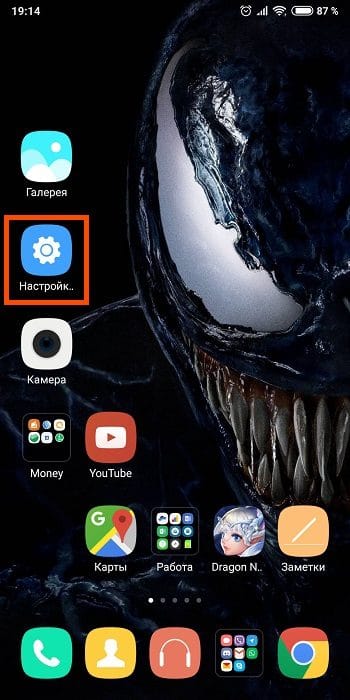
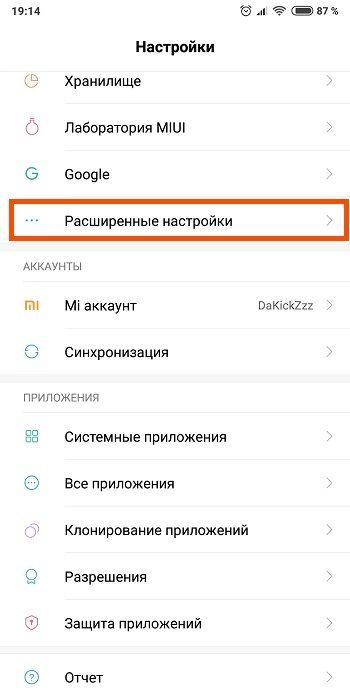
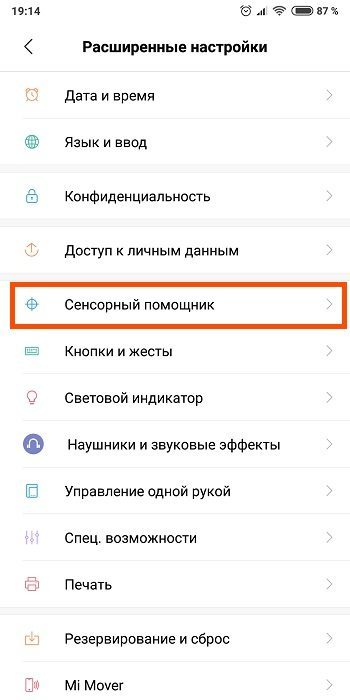
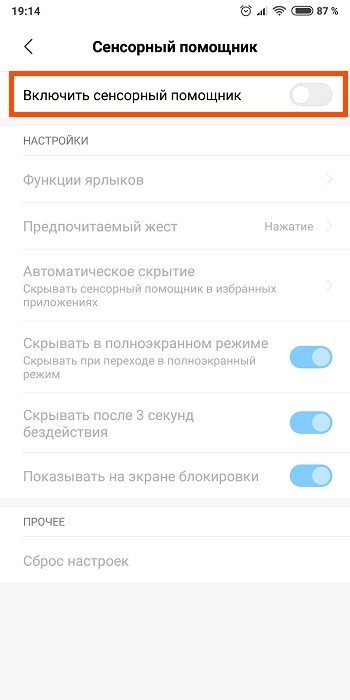
Настройка Quick Ball
У сенсорного помощника Сяоми есть настройки, разберем каждую из них:
- Функции ярлыков — позволяет выбрать нам 5 необходимых функций. Нажимаем на опцию и выбираем из списка ту, что нам нужна. После выбора расставляем опции в удобном порядке, для этого просто перетягиваем за маркер слева. Порядок отображения при активации квик бол будет ровно таким же как при настройке, т.е. сверху-вниз;
- Предпочитаемый жест — нажатие и скольжение, позволяют выбрать удобный вариант для активации ярлыков;
- Автоматическое скрытие — выбираем приложения при активации которых стрелочка квик бола не будет отображаться;
- Скрывать в полноэкранном режиме — включение позволяет скрывать квик болл например во время просмотра фильмов, роликов и т.д. (при использовании полноэкранного режима);
- Скрывать после 3 секунд бездействия — при активации полупрозрачный шарик будет через 3 секунды превращаться в стрелку;
- Показывать на экране блокировки — показывает Qiuck ball на экране блокировки;
- Сброс настроек — сбросит все Ваши настройки квик бола на стандартные.
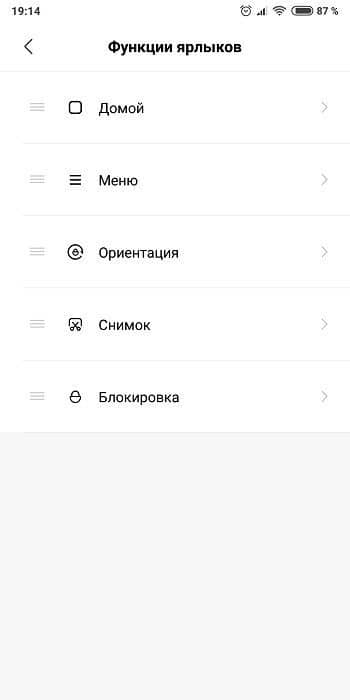
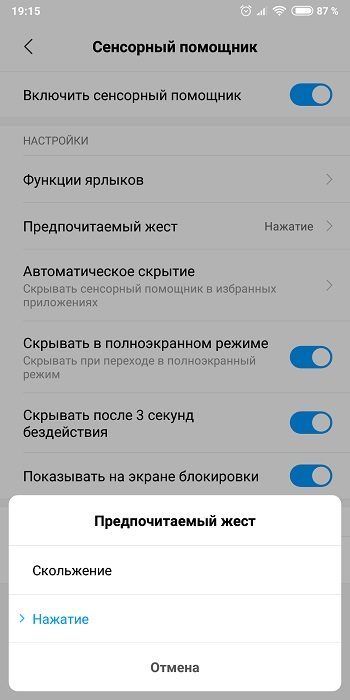
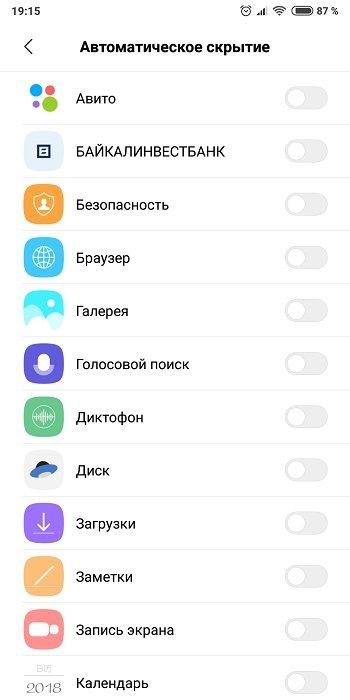
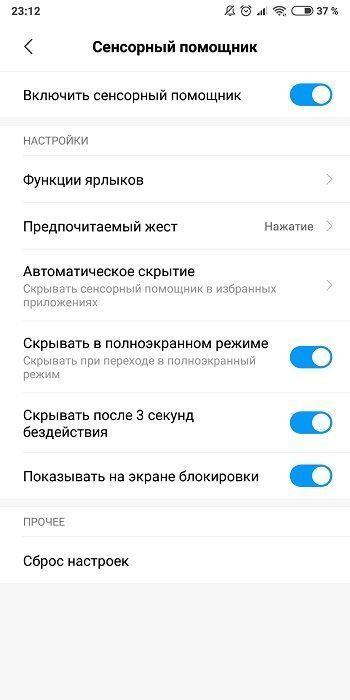
Заключение
Поклонники смартфонов Xiaomi разделились на два лагеря. Одним — Quick ball кажется прикольной и полезной фишкой. Другим — бесполезным дублем шторки уведомлений.
Мое субъективное мнение — разработчики Xiaomi стараются удовлетворить потребности абсолютно всех пользователей смартфонов. Выше я писал свои мысли касаемо моментов, когда использование сенсорного помощника действительно решает потребность пользователя. Тем более если эта функция Вам не нужна, ее можно просто не включать.
Илья Минаев
Интересуюсь смартфонами всё время сколько себя помню. Раньше пользовался Windows Phone, но 5 лет назад перешёл на устройства Сяоми. Помимо увлечения программированием, в свободное время я играю на гитаре и барабанах. А ещё в PS5.
Источник: myxiaomi.ru